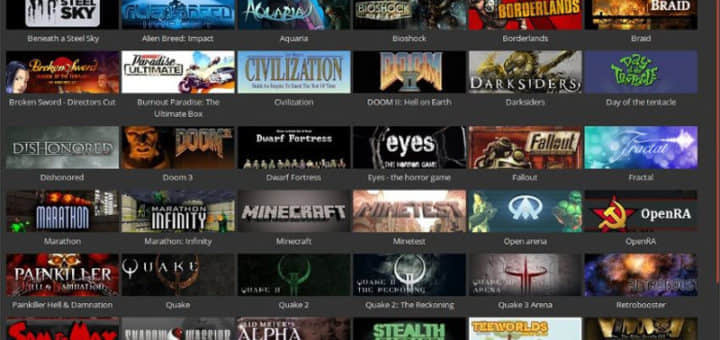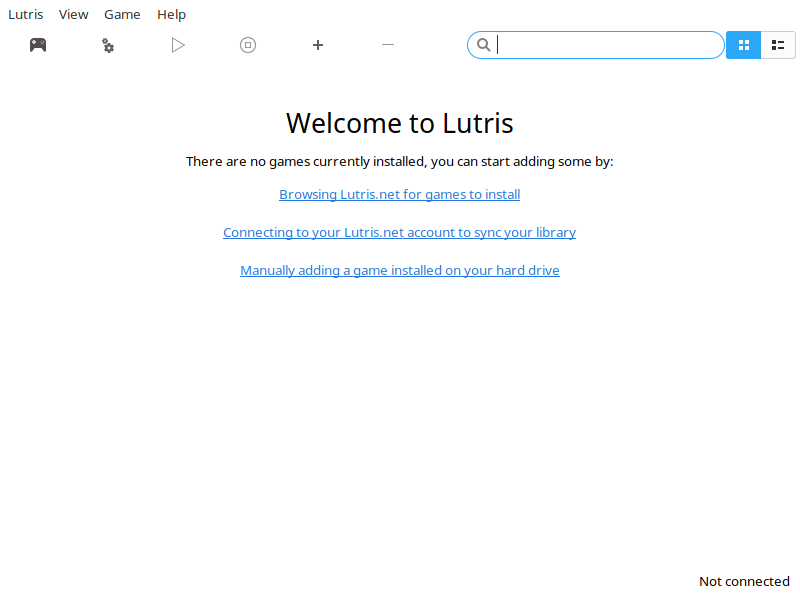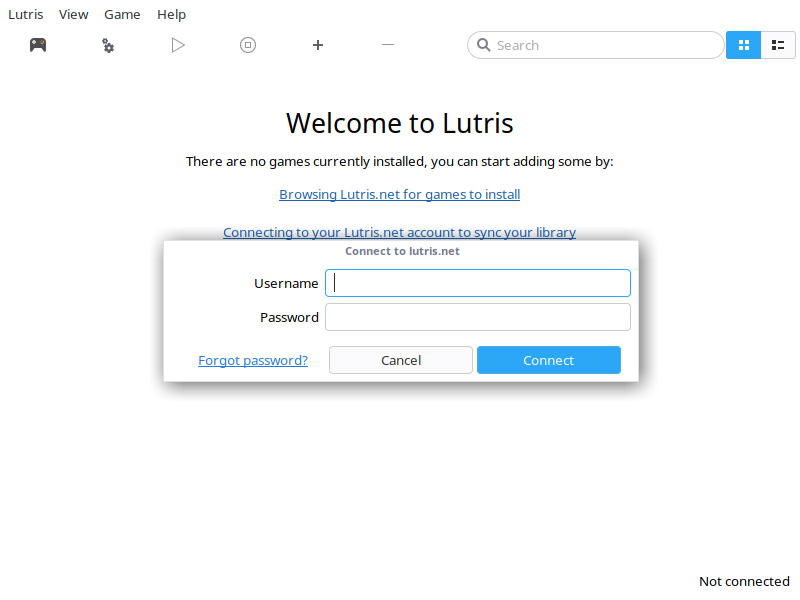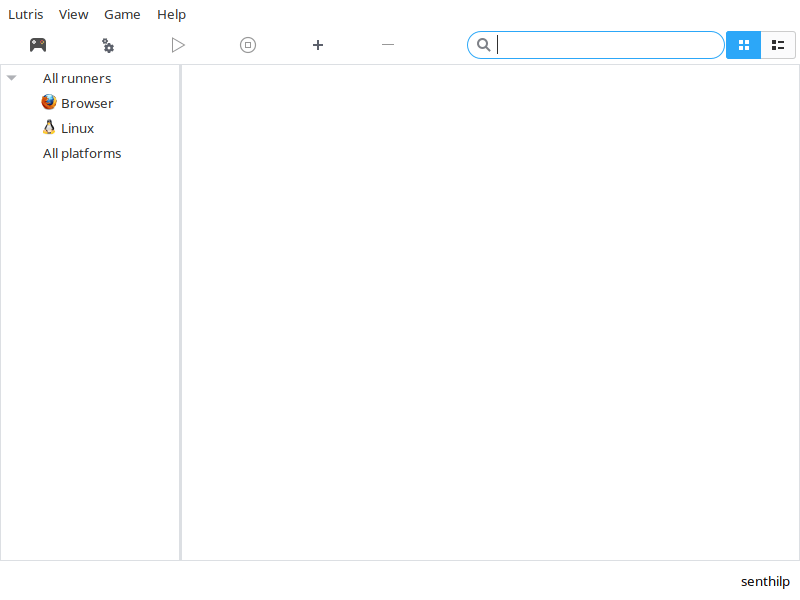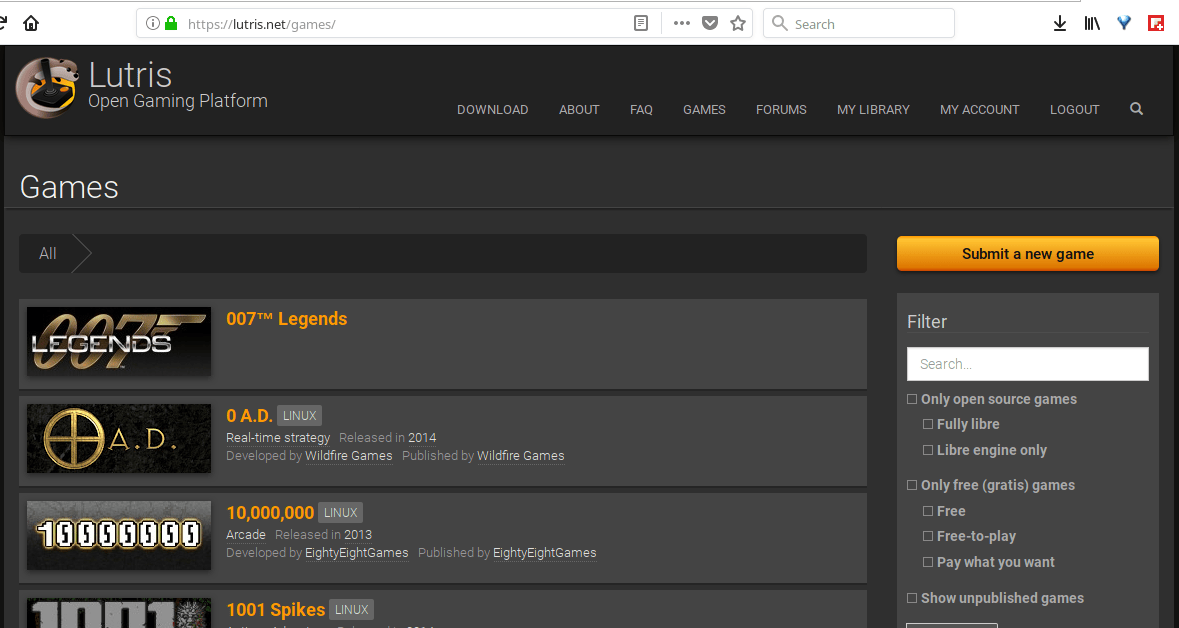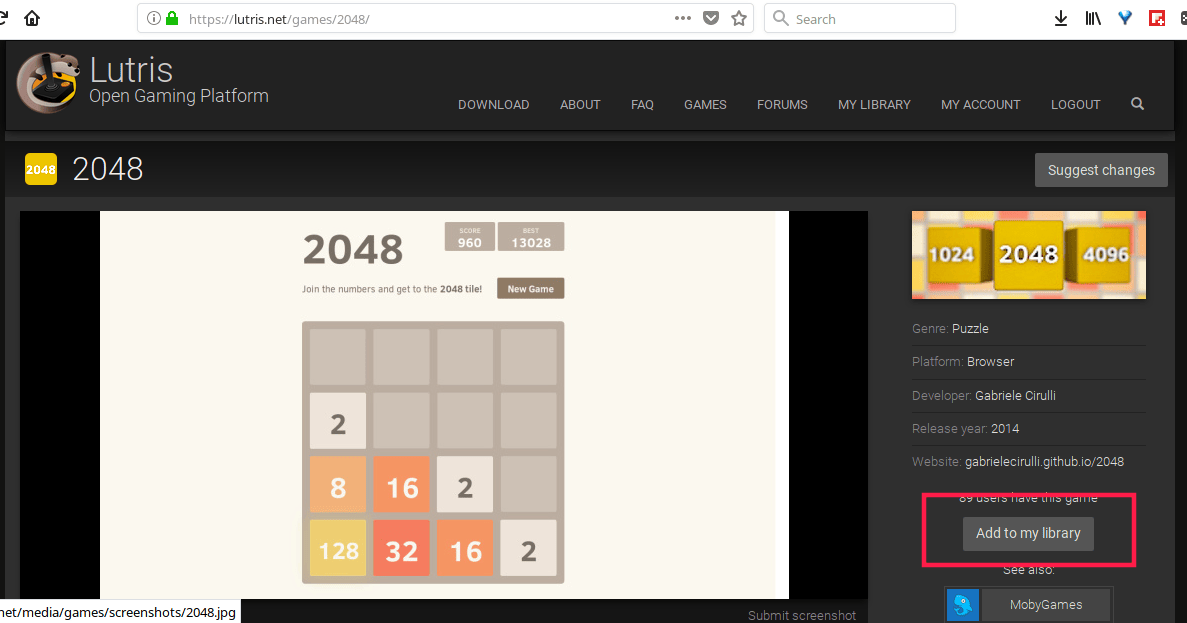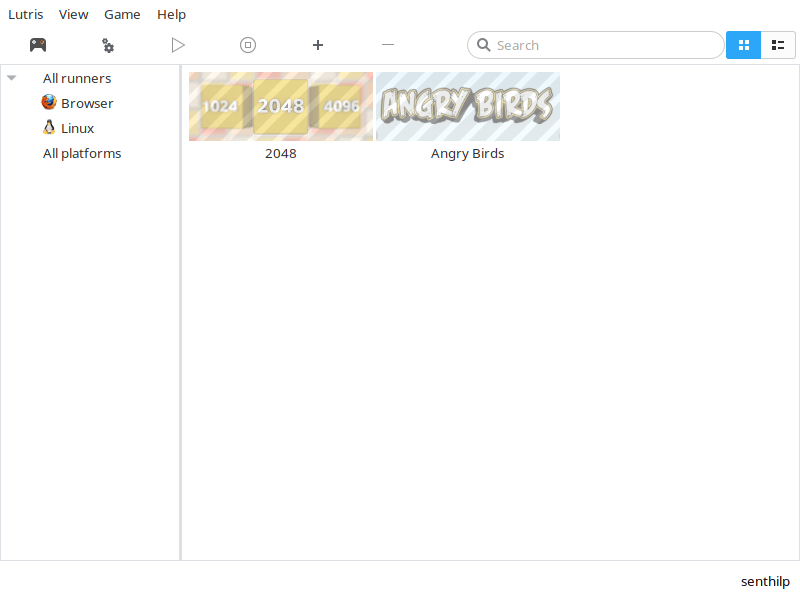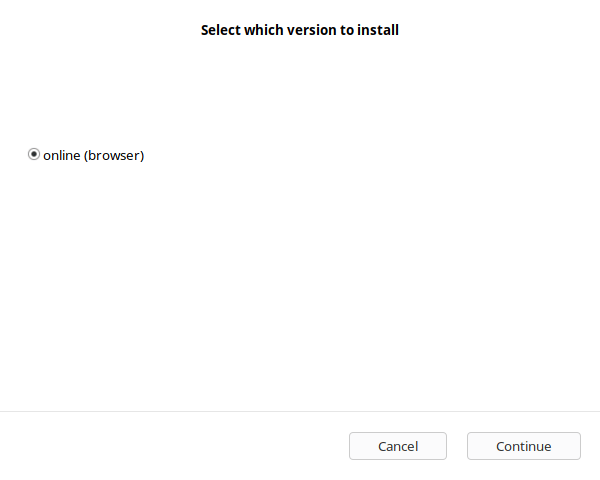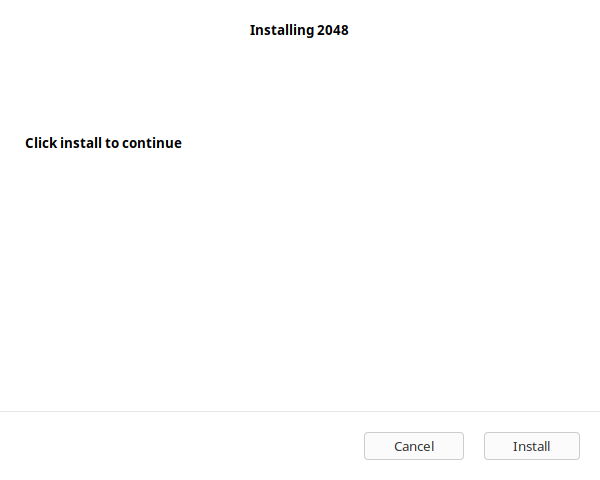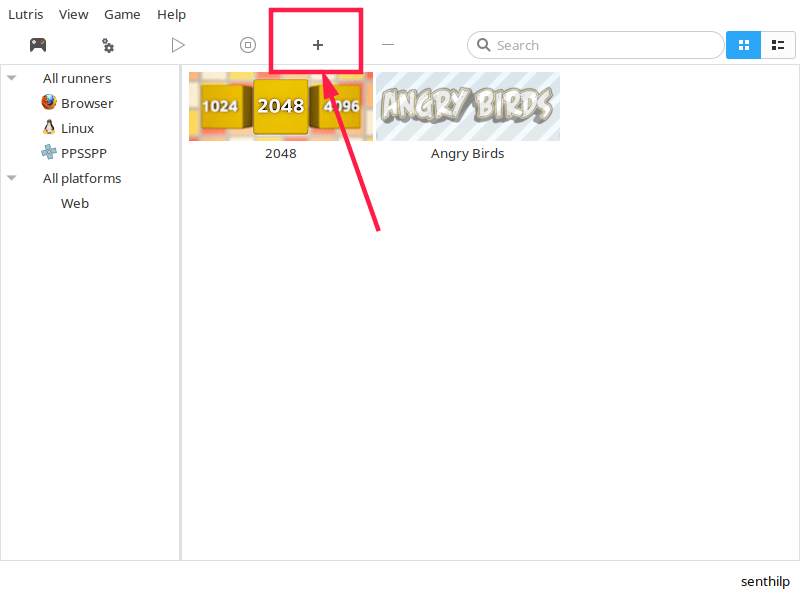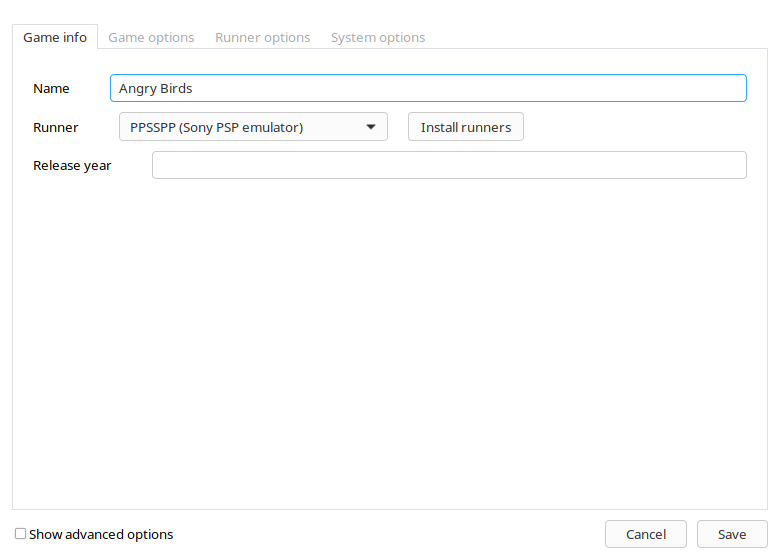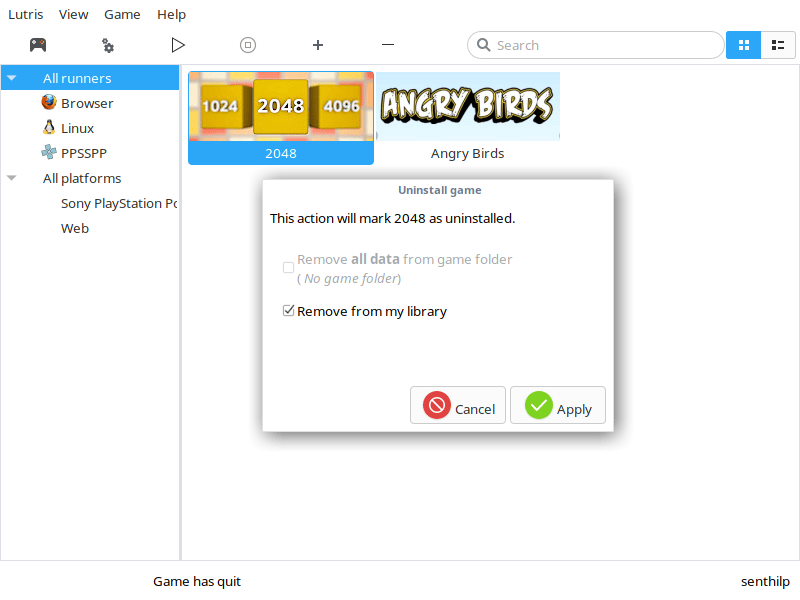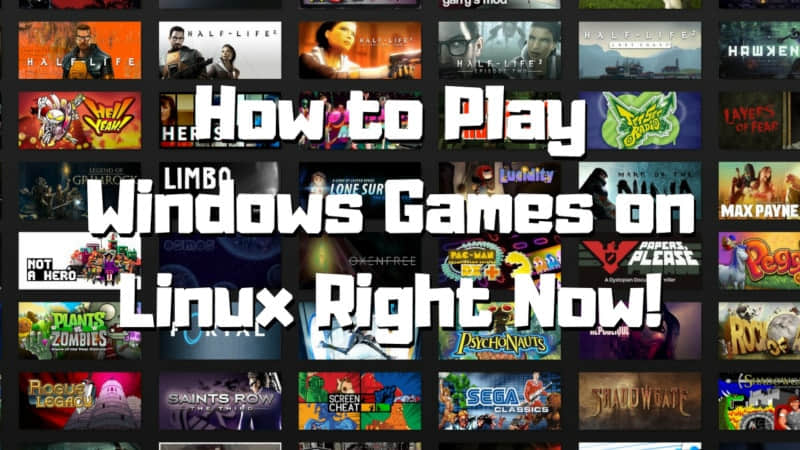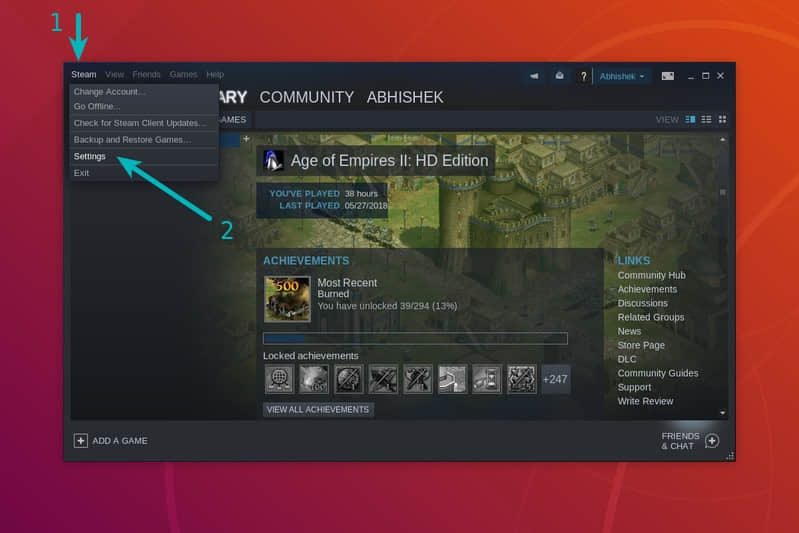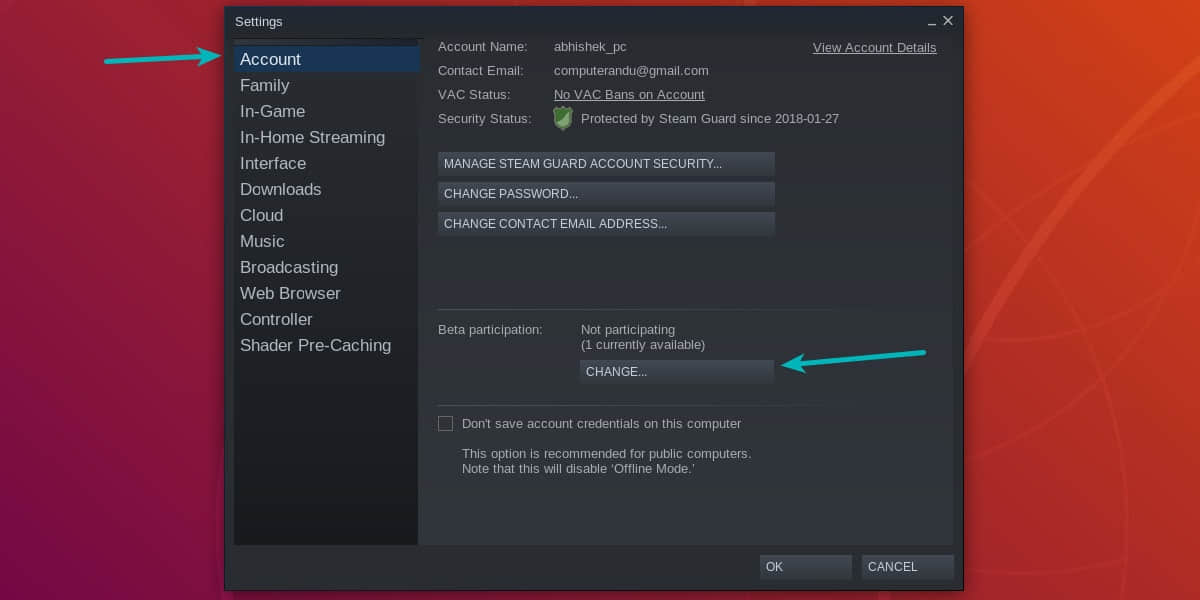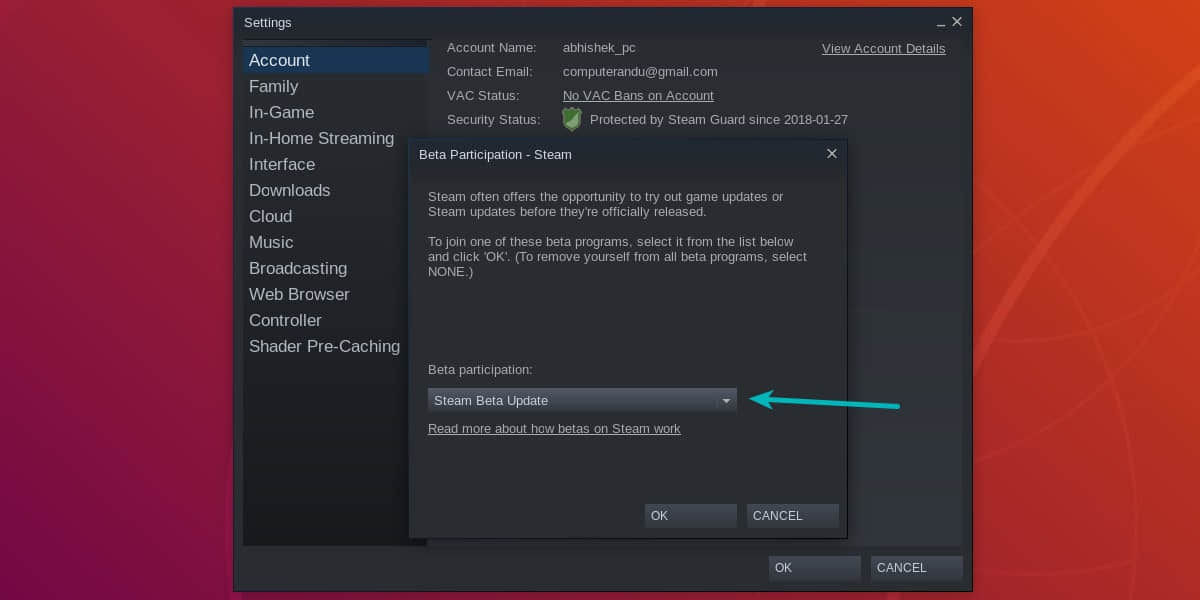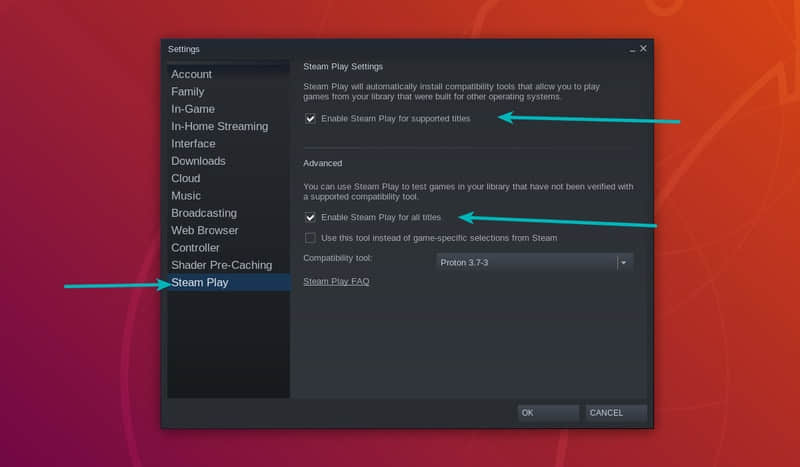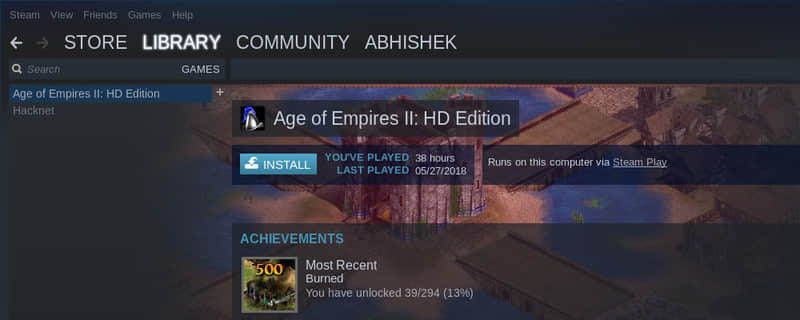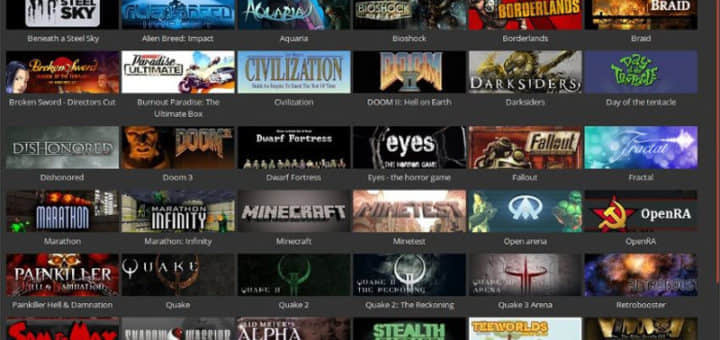
今天我们要讨论的是 Lutris,一个 Linux 上的开源游戏平台。你可以使用 Lutries 安装、移除、配置、启动和管理你的游戏。它可以在一个单一界面中帮你管理你的 Linux 游戏、Windows 游戏、仿真控制台游戏和浏览器游戏。它还包含社区编写的安装脚本,使得游戏的安装过程更加简单。
Lutries 自动安装(或者你可以单击点击安装)了超过 20 个模拟器,它提供了从七十年代到现在的大多数游戏系统。目前支持的游戏系统如下:
- Linux 原生
- Windows
- Steam (Linux 和 Windows)
- MS-DOS
- 街机
- Amiga 电脑
- Atari 8 和 16 位计算机和控制器
- 浏览器 (Flash 或者 HTML5 游戏)
- Commmodore 8 位计算机
- 基于 SCUMM 的游戏和其他点击式冒险游戏
- Magnavox Odyssey²、Videopac+
- Mattel Intellivision
- NEC PC-Engine Turbographx 16、Supergraphx、PC-FX
- Nintendo NES、SNES、Game Boy、Game Boy Advance、DS
- Game Cube 和 Wii
- Sega Master Sytem、Game Gear、Genesis、Dreamcast
- SNK Neo Geo、Neo Geo Pocket
- Sony PlayStation
- Sony PlayStation 2
- Sony PSP
- 像 Zork 这样的 Z-Machine 游戏
- 还有更多
安装 Lutris
就像 Steam 一样,Lutries 包含两部分:网站和客户端程序。从网站你可以浏览可用的游戏,添加最喜欢的游戏到个人库,以及使用安装链接安装他们。
首先,我们还是来安装客户端。它目前支持 Arch Linux、Debian、Fedroa、Gentoo、openSUSE 和 Ubuntu。
对于 Arch Linux 和它的衍生版本,像是 Antergos, Manjaro Linux,都可以在 AUR 中找到。因此,你可以使用 AUR 帮助程序安装它。
使用 Pacaur:
pacaur -S lutris
使用 Packer:
packer -S lutris
使用 Yaourt:
yaourt -S lutris
使用 Yay:
yay -S lutris
Debian:
在 Debian 9.0 上以 root 身份运行以下命令:
echo 'deb http://download.opensuse.org/repositories/home:/strycore/Debian_9.0/ /' > /etc/apt/sources.list.d/lutris.list
wget -nv https://download.opensuse.org/repositories/home:strycore/Debian_9.0/Release.key -O Release.key
apt-key add - < Release.key
apt-get update
apt-get install lutris
在 Debian 8.0 上以 root 身份运行以下命令:
echo 'deb http://download.opensuse.org/repositories/home:/strycore/Debian_8.0/ /' > /etc/apt/sources.list.d/lutris.list
wget -nv https://download.opensuse.org/repositories/home:strycore/Debian_8.0/Release.key -O Release.key
apt-key add - < Release.key
apt-get update
apt-get install lutris
在 Fedora 27 上以 root 身份运行以下命令:
dnf config-manager --add-repo https://download.opensuse.org/repositories/home:strycore/Fedora_27/home:strycore.repo
dnf install lutris
在 Fedora 26 上以 root 身份运行以下命令:
dnf config-manager --add-repo https://download.opensuse.org/repositories/home:strycore/Fedora_26/home:strycore.repo
dnf install lutris
在 openSUSE Tumbleweed 上以 root 身份运行以下命令:
zypper addrepo https://download.opensuse.org/repositories/home:strycore/openSUSE_Tumbleweed/home:strycore.repo
zypper refresh
zypper install lutris
在 openSUSE Leap 42.3 上以 root 身份运行以下命令:
zypper addrepo https://download.opensuse.org/repositories/home:strycore/openSUSE_Leap_42.3/home:strycore.repo
zypper refresh
zypper install lutris
Ubuntu 17.10:
sudo sh -c "echo 'deb http://download.opensuse.org/repositories/home:/strycore/xUbuntu_17.10/ /' > /etc/apt/sources.list.d/lutris.list"
wget -nv https://download.opensuse.org/repositories/home:strycore/xUbuntu_17.10/Release.key -O Release.key
sudo apt-key add - < Release.key
sudo apt-get update
sudo apt-get install lutris
Ubuntu 17.04:
sudo sh -c "echo 'deb http://download.opensuse.org/repositories/home:/strycore/xUbuntu_17.04/ /' > /etc/apt/sources.list.d/lutris.list"
wget -nv https://download.opensuse.org/repositories/home:strycore/xUbuntu_17.04/Release.key -O Release.key
sudo apt-key add - < Release.key
sudo apt-get update
sudo apt-get install lutris
Ubuntu 16.10:
sudo sh -c "echo 'deb http://download.opensuse.org/repositories/home:/strycore/xUbuntu_16.10/ /' > /etc/apt/sources.list.d/lutris.list"
wget -nv https://download.opensuse.org/repositories/home:strycore/xUbuntu_16.10/Release.key -O Release.key
sudo apt-key add - < Release.key
sudo apt-get update
sudo apt-get install lutris
Ubuntu 16.04:
sudo sh -c "echo 'deb http://download.opensuse.org/repositories/home:/strycore/xUbuntu_16.04/ /' > /etc/apt/sources.list.d/lutris.list"
wget -nv https://download.opensuse.org/repositories/home:strycore/xUbuntu_16.04/Release.key -O Release.key
sudo apt-key add - < Release.key
sudo apt-get update
sudo apt-get install lutris
对于其他平台,参考 Lutris 下载链接。
使用 Lutris 管理你的游戏
安装完成后,从菜单或者应用启动器里打开 Lutries。首次启动时,Lutries 的默认界面像下面这样:
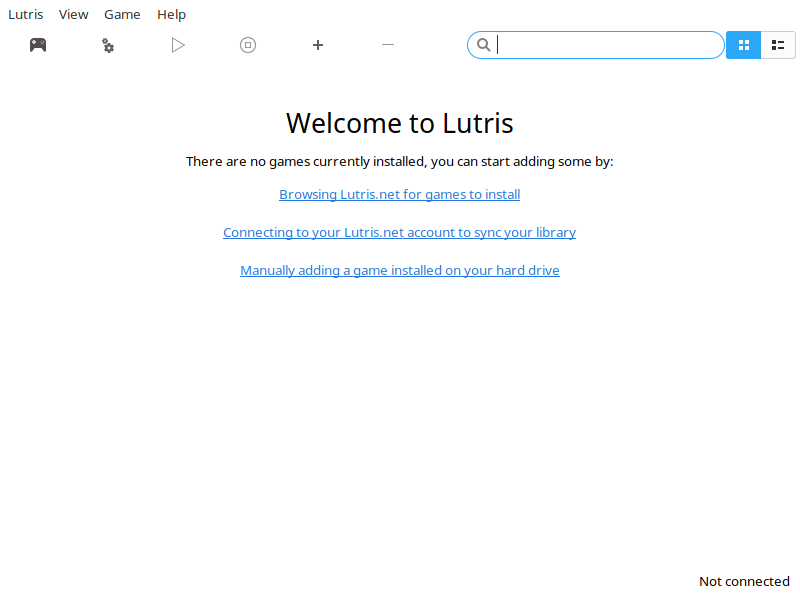
登录你的 Lutris.net 账号
为了能同步你个人库中的游戏,下一步你需要在客户端中登录你的 Lutris.net 账号。如果你没有,先 注册一个新的账号。然后点击 “Connecting to your Lutirs.net account to sync your library” 连接到 Lutries 客户端。
输入你的账号信息然后点击 “Connect”。
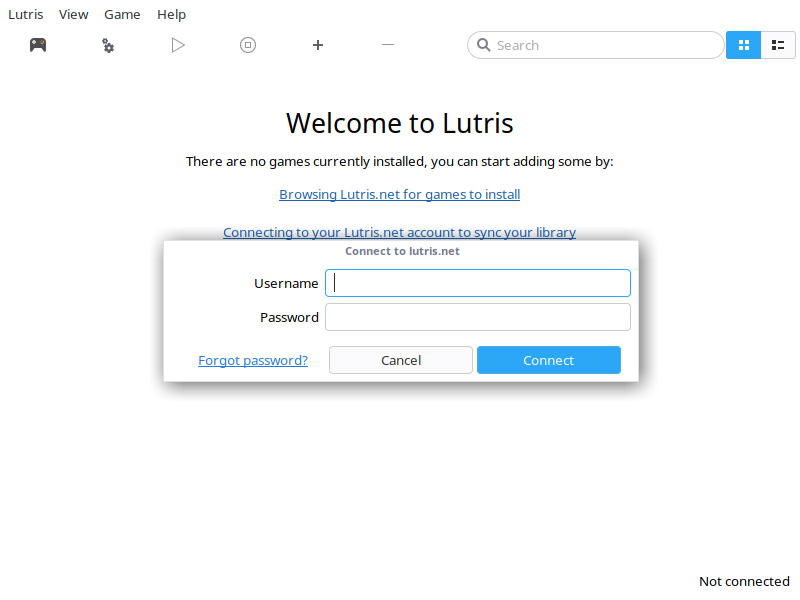
现在你已经连接到你的 Lutries.net 账号了。
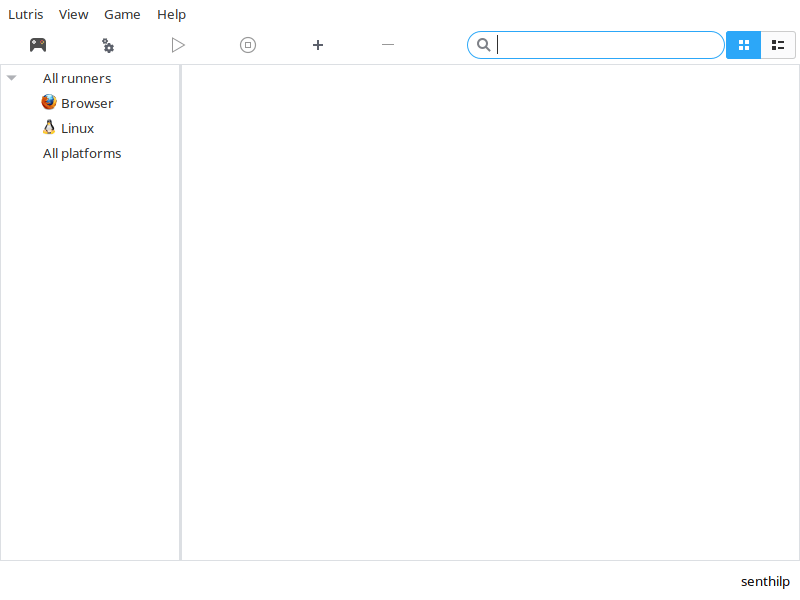
浏览游戏
点击工具栏里的浏览图标(游戏控制器图标)可以搜索任何游戏。它会自动定向到 Lutries 网站的游戏页。你可以以字母顺序查看所有可用的游戏。Lutries 现在已经有了很多游戏,而且还有更多的不断添加进来。
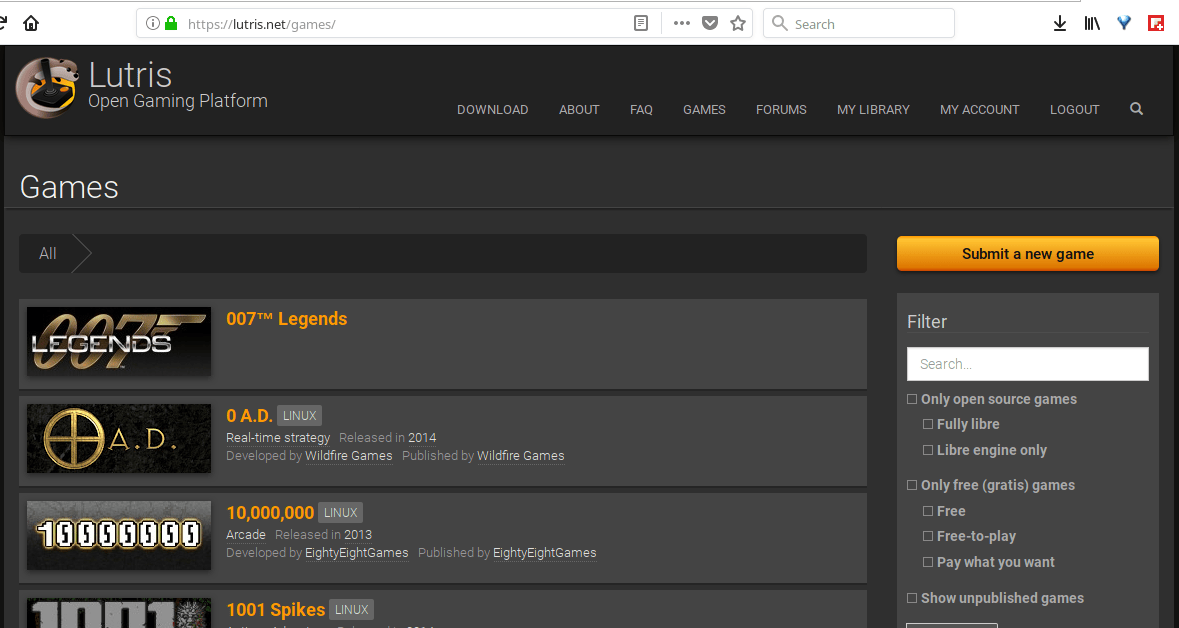
任选一个游戏,添加到你的库中。
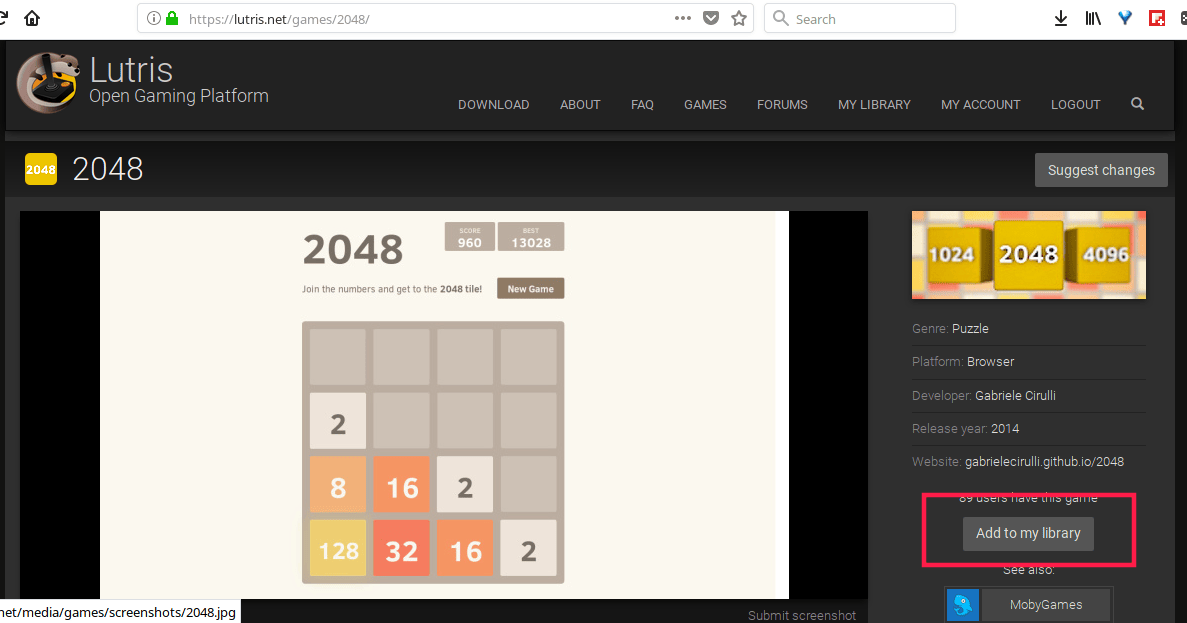
然后返回到你的 Lutries 客户端,点击 “Menu -> Lutris -> Synchronize library”。现在你可以在本地的 Lutries 客户端中看到所有在库中的游戏了。
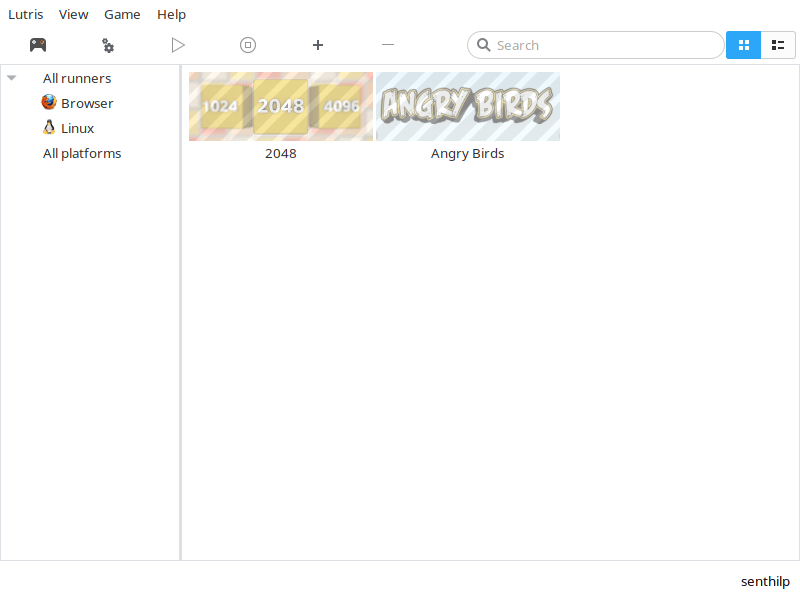
如果你没有看到游戏,只需要重启一次。
安装游戏
安装游戏,只需要点击游戏,然后点击 “Install” 按钮。例如,我想在我的系统安装 2048,就像你在底下的截图中看到的,它要求我选择一个版本去安装。因为它只有一个版本(例如,在线),它就会自动选择这个版本。点击 “Continue”。
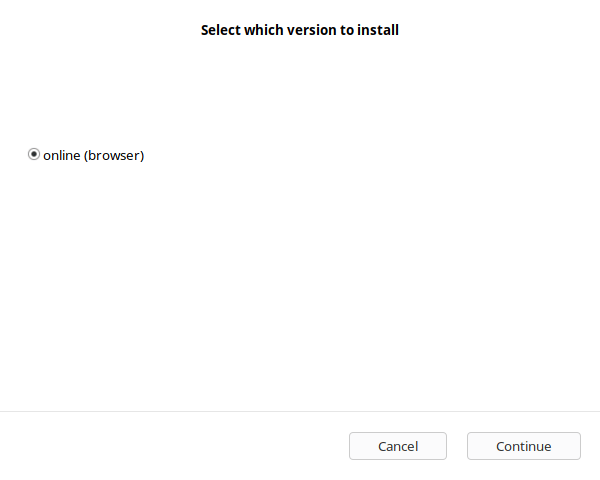
点击“Install”:
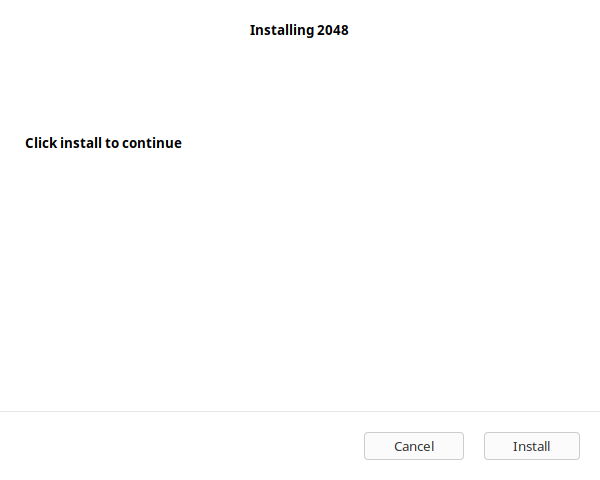
安装完成之后,你可以启动新安装的游戏或是关闭这个窗口,继续从你的库中安装其他游戏。
导入 Steam 库
你也可以导入你的 Steam 库。在你的头像处点击 “Sign in through Steam” 按钮。接下来你将被重定向到 Steam,输入你的账号信息。填写正确后,你的 Steam 账号将被连接到 Lutries 账号。请注意,为了同步库中的游戏,这里你的 Steam 账号将被公开。你可以在同步完成之后将其重新设为私密状态。
手动添加游戏
Lutries 有手动添加游戏的选项。在工具栏中点击 “+” 号登录。
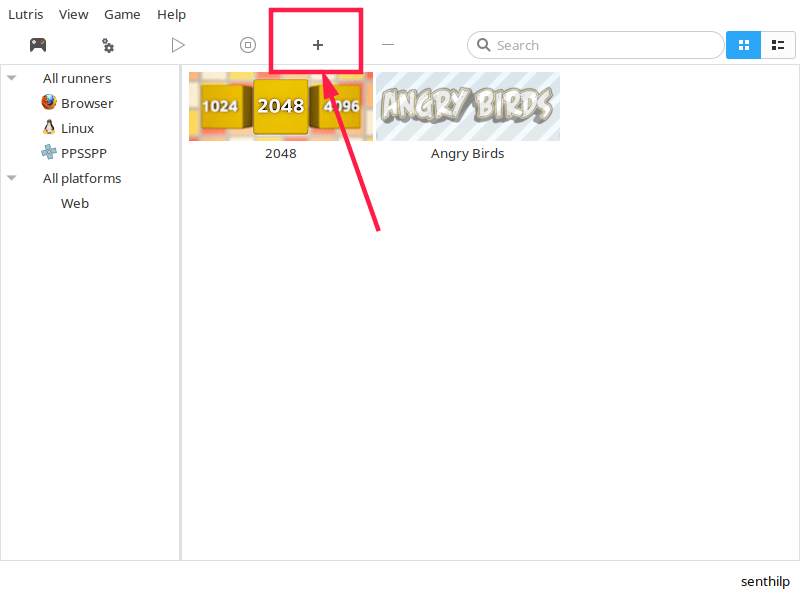
在下一个窗口,输入游戏名,在游戏信息栏选择一个运行器。运行器是指 Linux 上类似 wine、Steam 之类的程序,它们可以帮助你启动这个游戏。你可以从 “Menu -> Manage” 中安装运行器。
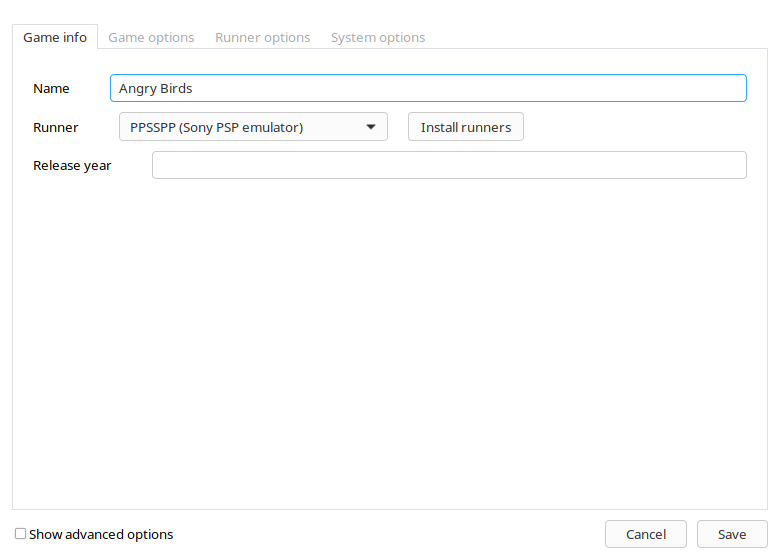
然后在下一栏中选择可执行文件或者 ISO。最后点击保存。有一个好消息是,你可以添加一个游戏的多个版本。
移除游戏
移除任何已安装的游戏,只需在 Lutries 客户端的本地库中点击对应的游戏。选择 “Remove” 然后 “Apply”。
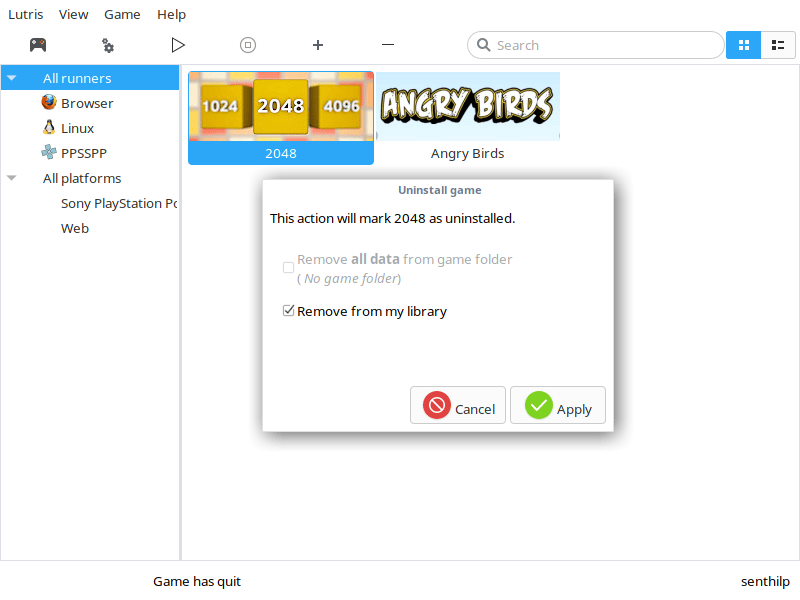
Lutries 就像 Steam。只是从网站向你的库中添加游戏,并在客户端中为你安装它们。
各位,这就是今天所有的内容了。我们将会在今年发表更多好的和有用的文章。敬请关注!
干杯!
:)
via: https://www.ostechnix.com/manage-games-using-lutris-linux/
作者:SK 译者:dianbanjiu 校对:wxy
本文由 LCTT 原创编译,Linux中国 荣誉推出